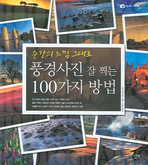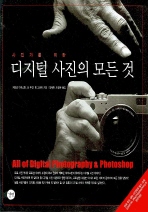책소개
************************************************** 전자책 구입시 표지에 적혀있는 부록CD, 동영상, 플로피디스크 등은 제공되지 않습니다. 길벗 사이트를 이용하시기 바랍니다. **************************************************
목차
첫째마당 엑셀 2007 기본기 익히기 01. 빠르고 편리해진 엑셀 2007 기능 둘러보기 1 엑셀 2007에서 달라진 기능 소개 2 엑셀로 가능한 작업 3 엑셀 2007의 화면 구성 4 [리본] 메뉴와 도구 모음 5 저장된 문서 불러오기 6 [리본] 메뉴 사용하기 7 빠른 실행 도구 모음 내게 맞게 변경하기 8 새 문서 작성과 저장 9 이전 버전 엑셀 파일로 저장하기 02. 빠르고 쉽게 보기 좋은 문서 만들기 1 엑셀 데이터의 종류와 입력 방법 2 ‘자동 채우기 옵션’ 단추로 연속적인 자료 입력하기 3 숫자를 문자열로 입력하기 4 한 셀에 두 줄 이상 입력하기 5 날짜 데이터 입력하기 6 테두리 선 표시하고 셀 병합하기 7 합계 및 평균 계산과 수치 데이터 서식 8 스타일과 셀 서식 대화상자를 이용해 화려한 제목 서식 지정하기 9 메모 기능으로 인쇄되지 않는 설명 삽입하기 10 그림 복사 기능으로 결재란 만들기 03. 수식과 함수의 기본기 익히기 1 연산자의 종류와 오류 발생 원인 2 수식에서 셀 참조 방식의 종류 3 함수 작성 방법 4 판매금액 합계, 매출 비율, 상품 개수 계산하기 5 로열티 금액을 소수점 이하에서 반올림하기 6 최대값과 매출 순위 계산하기 7 상품코드에서 수입연도만 추출하기 8 판매 수량에 따라 특수문자 반복 표시하기 9 상품코드에 따라 맛 구분 표시하기 04. 근무연수와 포인트 합계로 승급 대상자 판단하기 1 직위에 따른 체류연수 계산하기 2 승급일에 따른 근무연수 계산하기 Reader’ Note YEAR, MONTH, DAY 함수 3 직위에 따른 승격 포인트 계산하기 4 여러 조건을 만족하는 승급 대상자 판단하기 5 사번 입력 시 6문자만 입력할 수 있도록 지정하기 6 ‘드롭 다운’ 단추로 성별 입력하기 7 다른 워크시트 내용을 유효성 검사에서 사용하기 8 유효성 검사 규칙에 위반되는 자료 찾기 9 포인트 합계만 보이고 항목별 포인트 점수 숨기기 05. 조건부 서식으로 매출 현황 한눈에 파악하기 1 입수 수량 값 뒤에 단위 ‘EA’ 표시하기 2 매출액을 데이터 막대로 표시하기 3 최소 주문 수량 이하인 자료 확인하기 4 수량이 상위 3위인 자료만 강조하기 5 조건부 서식의 우선순위 변경하기 6 증감율에 따라 다른 아이콘 표시하기 7 중복 항목이 제거된 고유 브랜드 목록 만들기 8 조회한 브랜드를 변경하고 해당 데이터 행만 강조하기 9 매출 현황 시트만 분리하여 저장하기 06. 워드프로세서처럼 인쇄하기 1 미리 보기로 여백 확인하고 인쇄하기 2 인쇄 배율 설정하기 3 페이지 번호 및 문서 정보 넣기 4 머리글이나 바닥글에 회사 로고 넣기 5 반복 인쇄할 제목 행/열 지정하기 6 강제 페이지 나누기 7 인쇄 영역 설정과 해제 8 메모 인쇄하기 e-동영상 묻고 답하기 둘째마당. 함수와 기능 활용하기 07. 화물 운송 시간 관리표 작성하기 1 시차를 반영한 세계 주요 시간 계산하기 2 화물 운송 시간 및 연착 시간 계산하기 3 운송 지연 유류비 계산하기 4 예약시간에 소요시간을 더한 종료시각 계산하기 5 사용일시 텍스트에서 사용일과 시간 데이터로 분리하기 6 주말 사용 자료에 조건부 서식 지정하기 08. 월별 브랜드별 매출 현황 표 작성하기 1 조건에 맞는 자료의 평균, 개수, 합계 계산 함수들 2 창 분할하여 두 시트 같이 보기 3 브랜드별 판매금액 합계 계산하기 4 판매 현황 표에서 열 단위로 이름 지정하기 5 월별/브랜드별 판매금액 합계와 점유율 계산하기 6 단가별 판매 횟수 계산하기 7 단가별 판매 수량 합계 계산하기 09. 정렬과 필터로 고객 접수 현황 관리하기 1 지역 및 무게 순으로 정렬하기 2 접수센터 순서를 지정하여 정렬하기 3 고객명에 표시한 셀 색으로 정렬하기 4 선택한 셀 값과 동일한 자료만 표시하기 5 주소 중 ‘수원’이 포함된 자료만 표시하기 6 특정 날짜의 자료만 표시하기 7 2개의 조건을 지정하여 요금이 10만 원 대 자료만 표시하기 8 필터링된 자료의 개수, 합계 등을 계산하기 10. 자동으로 완성되는 거래명세표 만들기 1 거래처 목록과 제품 목록에 이름 정의하기 2 번호 자동으로 증가시키기 3 제품코드를 선택해 물품명, 단가 자동으로 표시하기 4 합계 금액을 한자와 숫자로 표시하기 5 시트 보호하기 6 통합 문서에 암호 지정하기 11. 재직(경력) 증명서 자동 발행하기 1 찾기/참조 함수 기초 다지기 2 직원명단 시트에 이름 정의하기 3 주민등록번호, 용도를 드롭 다운 목록에서 선택하기 4 사번을 입력해 자동으로 개인